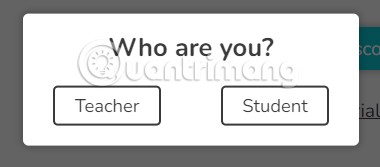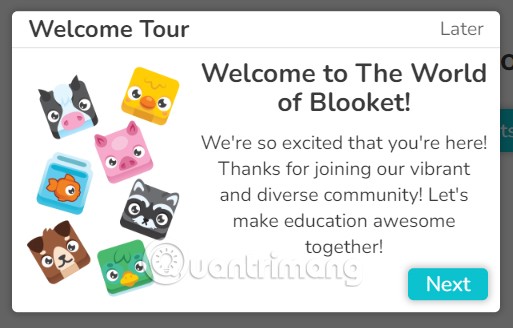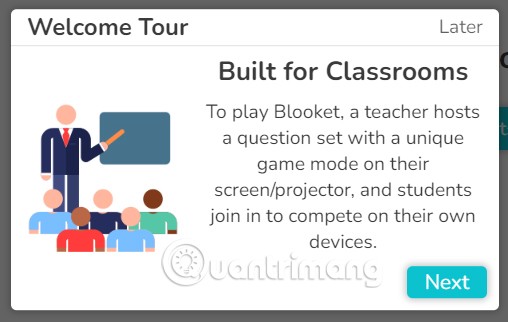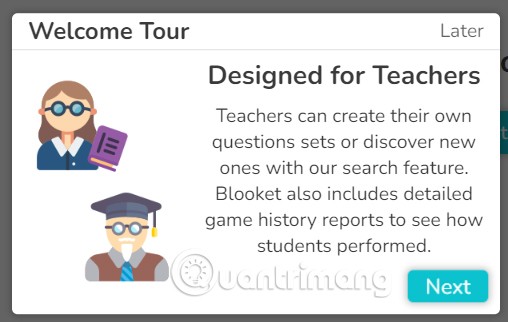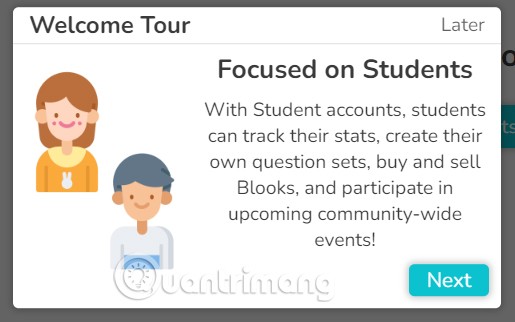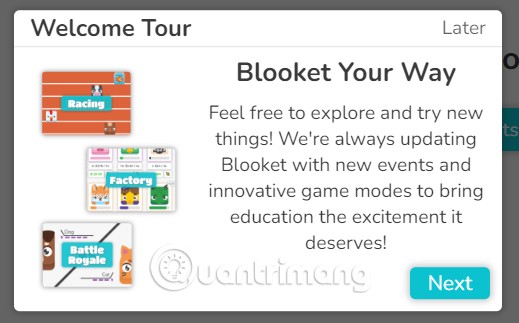Bloket.com to platforma pomagająca nauczycielom w łatwym przekazywaniu wiedzy uczniom za pomocą gier edukacyjnych. Jednocześnie pomaga uczniom stać się bardziej zainteresowanymi i łatwiej przyswajać nową wiedzę. Poznajmy od razu tę ciekawą aplikację.
Spis treści
Jak utworzyć konto Blooket
Aby móc korzystać z serwisu Bloket, pierwszą rzeczą, którą musisz zrobić, jest założenie konta.
Krok 1: Wejdź na stronę blooket.com, a następnie kliknij Zarejestruj się w prawym górnym rogu interfejsu.

Krok 2: Możesz dokonać rejestracji na dwa sposoby: za pomocą konta Google lub poczty e-mail. W tym artykule dowiesz się, jak dokonać rejestracji za pośrednictwem poczty e-mail. Rejestracja za pośrednictwem konta Google będzie jednak przebiegać podobnie.

Krok 3: Aby kontynuować rejestrację, musisz podać wszystkie informacje, w tym:
- Nazwa użytkownika: Nazwa logowania
- E-mail: Twoje konto e-mail.
- Hasło: Hasło.
- Potwierdź hasło: Potwierdź hasło.
Następnie zaznacz pole wyboru „Warunki” i kliknij przycisk Zarejestruj się.

Krok 4: Po pomyślnej rejestracji konta musisz wybrać typ konta, którego chcesz używać. W którym nauczycielu lub uczniu.
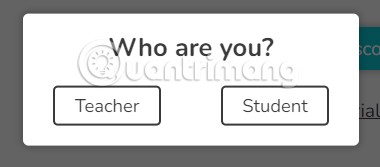
Ukończyłeś więc proces tworzenia konta Blocket.
Poznaj funkcje Blooket
Po zakończeniu procesu tworzenia konta zostaniesz przeniesiony do przewodnika powitalnego, w którym zapoznasz się z ciekawymi funkcjami Blooket.
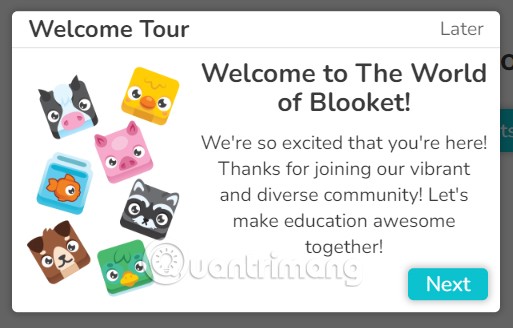
Budynek do sal lekcyjnych
Aby zagrać w Bloket, nauczyciele muszą stworzyć na ekranie zestaw pytań i unikalny tryb gry. Uczniowie będą rywalizować i kończyć gry na własnych urządzeniach.
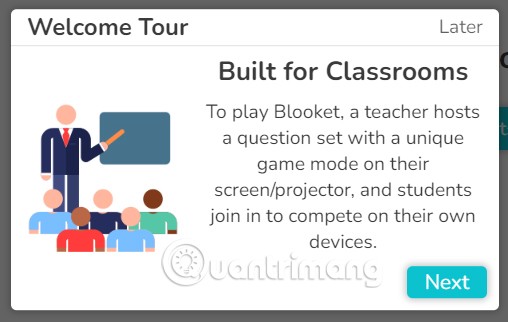
Specjalnie zaprojektowane dla nauczycieli
Nauczyciele mogą tworzyć własne, wyjątkowe zestawy pytań lub odkrywać nowe pytania, korzystając z funkcji wyszukiwania Blokeet. W arkuszach znajdują się również szczegółowe raporty dotyczące harmonogramu gier, dzięki czemu nauczyciele mogą śledzić postępy uczniów.
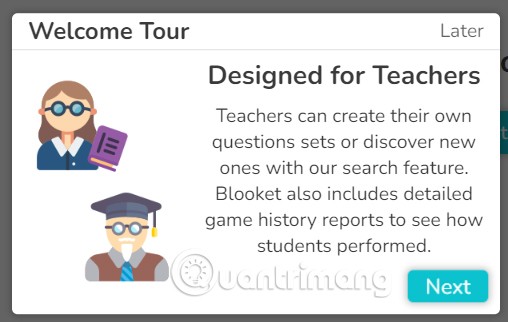
Skup się na uczniach
Korzystając z konta studenckiego, studenci mogą śledzić swoje postępy w nauce i tworzyć własne zestawy pytań. Możesz również kupować i sprzedawać Blooks lub uczestniczyć w wydarzeniach na całym świecie.
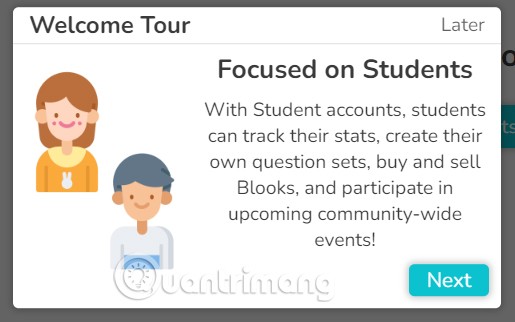
Blooet na swój sposób
Masz swobodę odkrywania nowych rzeczy. Blooket będzie zawsze informować o najnowszych wydarzeniach i wprowadzać kreatywne tryby gry, dzięki którym nauka stanie się ciekawsza.
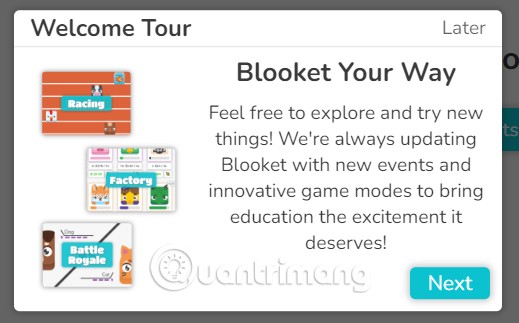
Podstawowe użycie Blocket
Dla tych, którzy nie znają jeszcze Bloket, oto kilka wskazówek, które warto znać.
Wybierz zestaw pytań
Niezależnie od tego, czy utworzysz własny quiz, zaimportujesz zestaw pytań za pomocą konwertera, czy znajdziesz istniejący quiz w bazie danych Discover, Blooket na pewno pomoże Ci przygotować quiz, jakiego potrzebujesz na zajęcia.
Jak utworzyć zestaw pytań w Blooet
Wszystko, czego potrzebujesz do utworzenia zestawu pytań, znajdziesz na stronie Utwórz zestaw pytań. Nauczyciele muszą jedynie uzupełnić informacje w odpowiednich polach.
- Tytuł: Główna treść lub temat zestawu pytań.
- Opis: Ten opis umożliwia nauczycielowi podanie bardziej szczegółowych informacji na temat zestawu pytań.
- Obraz: Używaj obrazów wyraźnie ilustrujących temat. Zdjęcia na okładce sprawiają, że każde pytanie się wyróżnia. Nauczyciele mogą przesyłać obrazy lub przeciągać i upuszczać je w poszczególnych pytaniach.
- Prywatne/Publiczne: Ustaw jako publiczne, aby każdy mógł zobaczyć pytanie po jego opublikowaniu. Funkcja ta jest przeznaczona dla nauczycieli. Ustawienia prywatności to dobry sposób na przetestowanie zestawu pytań przed rozpoczęciem gry.
- Import: Nauczyciele mogą tworzyć zestawy pytań i odpowiedzi od podstaw lub importować je z arkuszy kalkulacyjnych lub Quizlet.
- Odpowiedzi-Pytania: Dodaj pytania, obrazy i 4 możliwe odpowiedzi. Kliknij znacznik wyboru, aby wyświetlić poprawną odpowiedź, dodaj limit czasu i zaznacz opcję Losowa kolejność odpowiedzi, aby podpowiedzi pojawiały się w losowej kolejności.
- Zapisz: Blooket zapisuje pytania testowe do testu wiedzy w Moich zestawach na Twoim pulpicie.
Tryb gry na Blooket
Blooket oferuje szereg wyjątkowych i ekscytujących trybów gry, spośród których nauczyciele mogą wybierać, aby uczynić swoje zajęcia ciekawszymi.
Organizuj i uczestnicz
Nauczyciele po prostu otwierają grę na dużym ekranie przed klasą. Następnie uczniowie wezmą udział w konkursie, aby ukończyć go na swoich urządzeniach osobistych, korzystając z Game ID.
Graj, aby ocenić
Dzięki grom Bloket uczniowie nie tylko świetnie się bawią, ale także mogą odpowiadać na pytania i powtarzać materiał omawiany na zajęciach.
Przeanalizuj wyniki
Dzięki szczegółowym raportom wyników i analizie pytań nauczyciele mogą łatwo zrozumieć, jak poradzili sobie uczniowie, i wskazać obszary wymagające przeglądu w ramach każdego przedmiotu.
Mamy nadzieję, że dzięki temu artykułowi zrozumiesz podstawy korzystania z Blocket. Mamy nadzieję, że wkrótce będziesz mógł bezproblemowo korzystać ze wszystkich funkcji tej aplikacji.